Anuncio
Probablemente hayas escuchado mucho sobre el "Registro", especialmente cuando se trata de ajustar las características de Windows 5 ajustes de registro de Windows 10 para mejorar y desbloquear característicasEl editor de registro es la única forma de habilitar algunas de las funciones ocultas de Windows 10. Aquí le mostraremos ajustes fáciles, como habilitar el tema oscuro o ocultar carpetas. Lee mas y solución de problemas del sistema Cómo reparar los errores del registro de Windows y cuándo no molestarEn la mayoría de los casos, arreglar nuestro registro no hará nada. A veces, los errores de registro causan estragos después de todo. Aquí exploraremos cómo identificar, aislar y solucionar problemas de registro, y cuándo no molestarnos en absoluto. Lee mas . Pero si eres como la mayoría, en realidad no sabes qué es el Registro.
E incluso si sabes lo que es, todavía hay mucho misterio sobre cómo funciona y por qué es importante para las operaciones de Windows.
Al final de este artículo, sabrá qué es el Registro, por qué es importante que Windows lo guarde, cuándo lo guarda Windows y cómo puede guardarlo usted mismo si alguna vez necesita hacer una copia de seguridad.
¿Qué es el registro?
El Registro es esencialmente una base de datos masiva.
Esta base de datos está integrada en el sistema operativo Windows y se usa para almacenar todo tipo de sistema configuraciones: opciones de kernel, configuraciones de controladores, detalles de tiempo de ejecución para servicios, opciones de interfaz de usuario, etc.
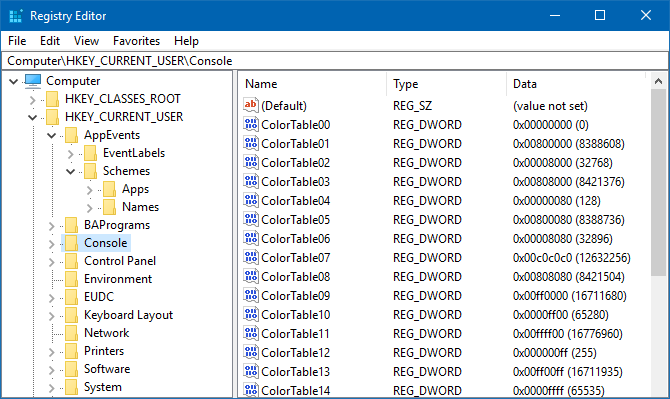
Windows también usa el Registro para rastrear dónde están instaladas las aplicaciones, las marcas de tiempo y las versiones de instalación, y las opciones de inicio para cada aplicación. Los desarrolladores de terceros pueden optar por almacenar datos en el Registro si lo prefieren, y muchos lo hacen, pero las aplicaciones portátiles no usan el Registro en absoluto Las mejores aplicaciones portátiles que no requieren instalaciónLas aplicaciones portátiles no necesitan instalación. Puede ejecutarlos incluso desde una unidad flash. Aquí están las mejores aplicaciones portátiles disponibles. Lee mas .
Puede pensar en el Registro como una jerarquía de carpetas (llamadas "claves") que contienen archivos (llamados "valores"). Una clave también puede contener subclaves. Es por eso que las referencias clave del Registro parecen rutas de archivos (por ejemplo, "HKEY_LOCAL_MACHINE \ Software \ Microsoft \ Windows").
Por qué y cuándo Windows guarda el registro
Cuando la gente habla de "guardar" el Registro, puede ser un poco confuso porque hay dos significados generales:
- Cuando guarda el Registro, está aplicando cambios no guardados y está alterando el estado actual del sistema general.
- Cuando guarda el Registro, está exportando el estado actual del sistema general a un archivo para utilizarlo como referencia.
Para evitar confusiones, nos gusta reservar el verbo "guardar" para el significado # 1 y usar el verbo "retroceder" cuando hablamos del significado # 2.
Dado que el significado n. ° 1 es extremadamente básico y se explica por sí mismo, abordaremos principalmente el significado n. ° 2 en el resto de este artículo. (En caso de que no estuviera claro, Windows inmediatamente "guarda" el Registro en el disco cada vez que se realiza un cambio).
Entonces, ¿cuándo Windows realiza automáticamente una copia de seguridad del Registro? Para entender eso, primero tenemos que entender Restaurar sistema.
Restauración del sistema y el registro
Restaurar sistema es una función de Windows que crea una copia de seguridad parcial de su sistema (llamada "punto de restauración") y le permite revertir el estado de su sistema a lo que era en el pasado. Estos puntos de restauración actúan como referencias de cómo se veía su sistema en ese entonces.
Cuando se crea un punto de restauración, Windows guarda lo siguiente: archivos críticos a nivel del sistema, ciertos archivos de programa, datos de perfil locales pero no itinerantes, configuraciones de nivel de sistema y, por supuesto, el Registro.
Windows solo crea copias de seguridad automáticas del Registro con puntos de restauración.
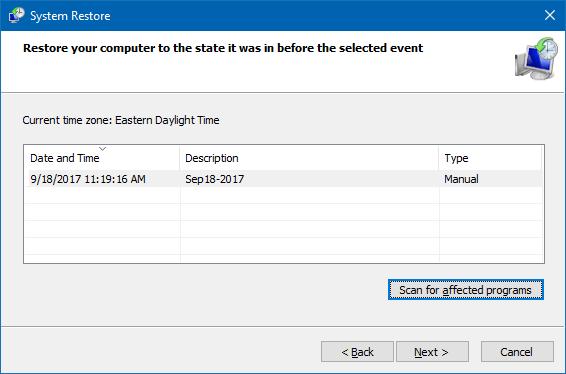
Entonces, para comprender completamente cuándo Windows realiza una copia de seguridad automática del Registro, debemos saber cuándo Windows crea puntos de restauración:
- antes de instalar una nueva aplicación (si su instalador es compatible con Restaurar sistema)
- antes de instalar o actualizar un controlador
- antes de ejecutar la actualización de Windows
- antes de restaurar un punto de restauración
- cada 7 días después del último punto de restauración creado
Para restaurar un sistema al estado de un punto de restauración, ese punto de restauración debe contener una instantánea del registro. Recuerde, el Registro incluye configuraciones de nivel de sistema que son necesarias para un funcionamiento adecuado.
Cómo guardar manualmente el registro
Aunque Windows intenta hacer una copia de seguridad del Registro antes de realizar cambios importantes en el sistema, no es perfecto. Por ejemplo, Windows no realizará automáticamente una copia de seguridad del Registro cuando intentas hacer cambios a mano 3 herramientas para monitorear y examinar el registro de WindowsEl registro de Windows es una de las partes menos conocidas del sistema operativo Windows. Le mostramos herramientas que pueden simplificar el registro y ayudarlo a identificar problemas. Lee mas .
Entonces, antes de hacer algo arriesgado, ya sea editando valores del Registro, limpiando el Registro, instalando una aplicación poco fiable o cualquier otra cosa, siempre es inteligente hacer una copia de seguridad del Registro usted mismo. Afortunadamente, esto es muy fácil:
- prensa Tecla de Windows + R para abrir el mensaje Ejecutar.
- Tipo regedit, prensa Entrary haga clic si para permiso de UAC.
- En el Editor del registro, desplácese hasta la parte superior y seleccione Computadora, haga clic derecho sobre él, luego seleccione Exportar.
- Navegue hasta donde desea guardar la copia de seguridad, asígnele un nombre y luego haga clic en Salvar. Recomendamos nombrarlo con una marca de tiempo al menos.
Esto crea un archivo REG que contiene el estado completo del registro actual de su sistema. También puede crear una copia de seguridad parcial si selecciona una clave específica en el Registro, hace clic derecho sobre ella y luego selecciona Exportar. Esta copia de seguridad parcial solo contendría esa clave en particular y sus subclaves.
Si alguna vez necesita restaurar una copia de seguridad del Registro, es igual de fácil:
- prensa Tecla de Windows + R para abrir el mensaje Ejecutar.
- Tipo regedit, prensa Entrary haga clic si para permiso de UAC.
- En el Editor del registro, seleccione Archivo> Importar ...
- En el cuadro de diálogo Importar archivo de registro, navegue hasta el archivo de copia de seguridad REG que creó, selecciónelo y haga clic en Abierto.
Tenga en cuenta que el Registro actual de su sistema será anulado por cada clave en el archivo de copia de seguridad, y si existe una clave en el archivo pero no existe en su Registro, se creará. Siempre tenga cuidado al restaurar una copia de seguridad del registro.
Otros consejos para el registro de Windows
Si bien no hay necesidad de temerle al Registro, usted debería tenga cuidado cada vez que planee modificarlo. Un mal ajuste, incluso algo tan inocente como un error tipográfico, puede arruinar accidentalmente Windows Cómo no estropear accidentalmente el registro de Windows¿Trabajando con el registro de Windows? Tome nota de estos consejos, y será mucho menos probable que cause daños duraderos a su PC. Lee mas .
Además, piénsalo dos veces antes de ejecutar una aplicación limpiadora del Registro Usando Registry Cleaner: ¿Realmente hace la diferencia?Los anuncios de los limpiadores de registros están en toda la Web. Hay toda una industria por ahí empeñada en convencer a los usuarios de computadoras inexpertos de que su registro necesita reparaciones y que, por diez pagos fáciles de $ 29.95, sus ... Lee mas . Raramente están a la altura de sus afirmaciones de aumentar el rendimiento, y no puede confiar en que no realizarán un mal cambio que afecte la operatividad del sistema. De hecho, la limpieza del registro es una de las varias formas en que la limpieza excesiva puede dañar Windows 5 maneras en que la limpieza excesiva puede romper las ventanasEs fácil exagerar con la limpieza de su PC. Cuando limpie su PC, asegúrese de saber en qué se está metiendo: es fácil romper algo. Lee mas .
Pero mientras sepa lo que está haciendo, ajustar el Registro puede ser productivo y gratificante. Vea nuestro consejo sobre saltar a cualquier clave de registro al instante Cómo saltar a cualquier clave de registro al instante en WindowsEl registro de Windows puede ser difícil de navegar, pero hay una herramienta que hace posible saltar a cualquier tecla en un instante. Lee mas , y si alguna vez cometes un error, siempre puedes restablecer el registro por defecto Cómo restablecer el registro de Windows a sus valores predeterminadosSi ha estropeado el Registro de Windows, es de esperar que tenga una copia de seguridad. De lo contrario, tiene una breve lista de opciones para solucionar el problema. Lee mas .
¿Tiene alguna otra pregunta de registro? ¡Pregúntanos a continuación! Y si este artículo te ayudó, compártelo con tus amigos. ¡Gracias!
Joel Lee tiene un B.S. en informática y más de seis años de experiencia profesional en redacción. Es el editor en jefe de MakeUseOf.


